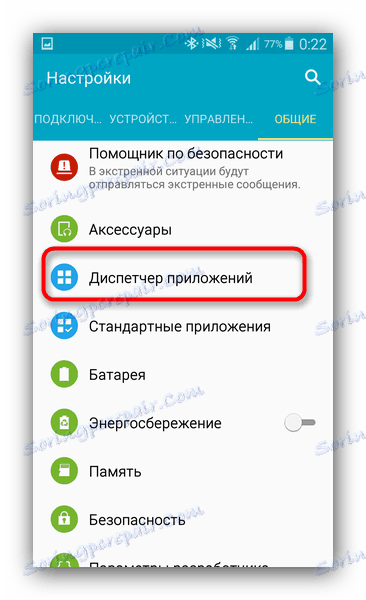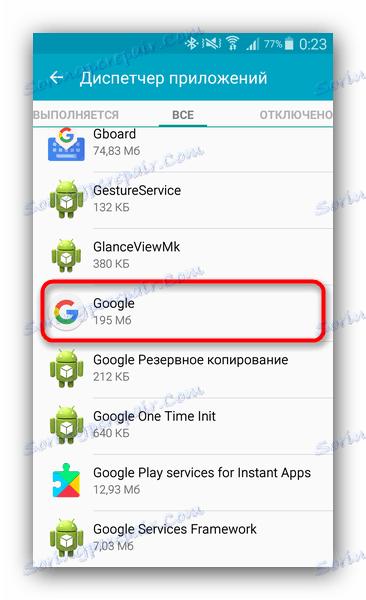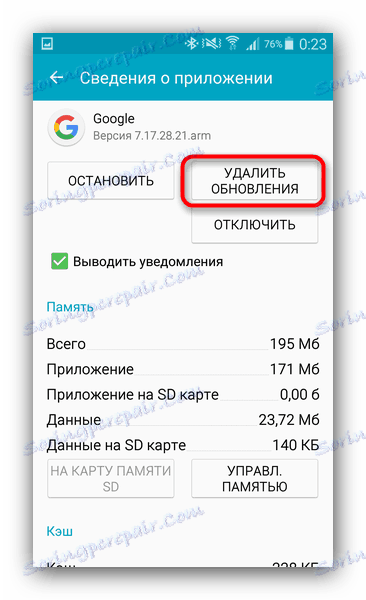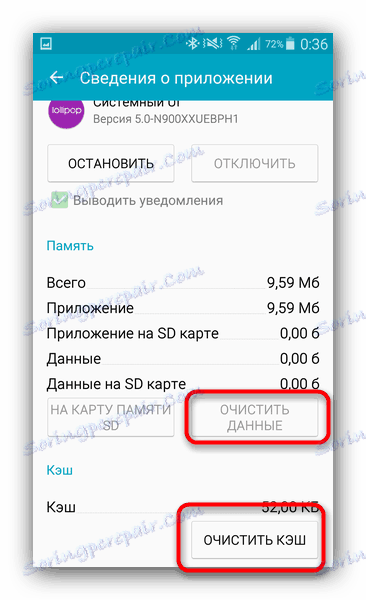Исправљање грешке "цом.андроид.системуи"
Једна од непријатних грешака које се могу појавити током рада уређаја са Андроидом је проблем у систему СистемУИ, системској апликацији одговорној за интеракцију с интерфејсом. Овај проблем је узрокован чисто грешкама софтвера.
Садржај
Како поправити проблеме цом.андроид.системуи
Грешке у апликацији системског интерфејса јављају се из различитих разлога: случајно отказивање, проблематична ажурирања у систему или присуство вируса. Размотримо методе решавања овог проблема по реду сложености.
Метод 1: Поново покрените уређај
Ако је узрок неуспеха случајан неуспех, нормални ребоот гаџета са великом вероватноћом помоћи ће да се носи са задатком. Методе извођења меког ресета се разликују од уређаја до уређаја, те препоручујемо да прочитате следеће материјале.
Прочитајте више: Пребацивачи који користе Андроид
Метод 2: Онемогућите аутоматско откривање времена и датума
Грешке у раду СистемУИ могу бити узроковане проблемима при добијању информација о датуму и времену од ћелијских мрежа. Ова функција треба да буде онемогућена. Да бисте научили како то учинити, прочитајте чланак испод.
Прочитајте више: Исправка грешке у процесу "цом.андроид.пхоне"
3. метод: деинсталирање Гоогле ажурирања
На неком фирмверу се појављују проблеми са системским софтвером након инсталирања исправки на Гоогле апликације. Процес повратка на претходну верзију може помоћи у отклањању грешака.
- Започните "Поставке" .
- Пронађите " Управљач апликација" (може се назвати "Апликације" или "Управљање апликацијама" ).
![Приступ Управнику апликација за уклањање ажурирања и података од Гооглеа и СистемУИ-а]()
Иди тамо. - Једном на контролној табли пређите на картицу "Све" и, померањем кроз листу, пронађите "Гоогле" .
![Гоогле апликације у Андроид апликацијском менаџеру]()
Додирните ову тачку. - У пољу својстава кликните на дугме Уклони ажурирања .
![Брисање Гоогле ажурирања у Андроид апликацијском менаџеру]()
Потврдите избор притиском на "Да" . - За верност, можеш ли и даље онемогућите аутоматско ажурирање .
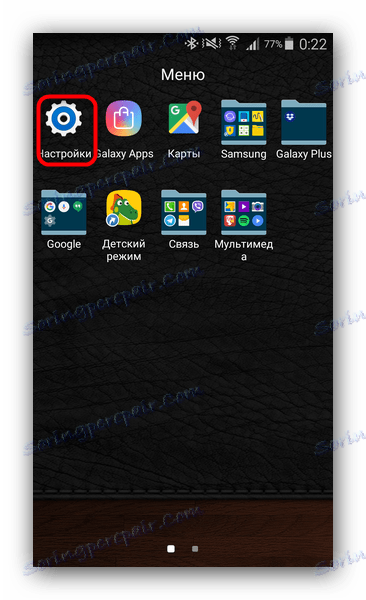
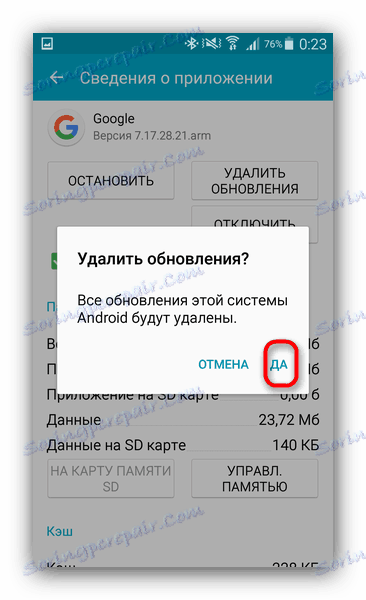
По правилу, такви недостаци се брзо коригују и у будућности Гоогле апликација може бити ажурирана без страха. Ако се неуспех и даље примећује - наставите даље.
Метод 4: Обришите СистемУИ податке
Појављивање грешке такође може бити узроковано неправилним подацима снимљеним у помоћним датотекама које стварају апликације на Андроид-у. Разлог се лако елиминише бришући ове датотеке. Урадите следеће манипулације.
- Поновите кораке 1-3 методе 3, али овог пута пронађите апликацију "СистемУИ" или апликацију "Систем УИ" .
- Када дођете до картице својства, обришите кеш, а затим податке кликом на одговарајући гумб.
![Брисање података Цацхе и СистемУИ за корекцију грешака]()
Имајте на уму да не сви фирмвери омогућавају да извршите ову акцију. - Поново покрените машину. Након учитавања, грешка се мора елиминисати.
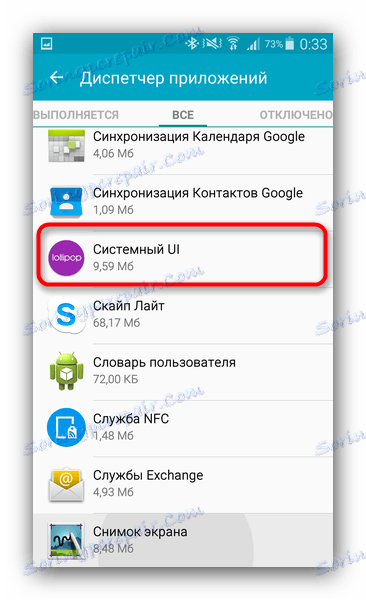
Осим горе поменутих акција, такође је неопходно понашање чишћење система смећа .
Прочитајте такође: Апликације за чишћење Андроид-а од смећа
Метод 5: Елиминација вирусне инфекције
Такође се дешава да је систем заражен малвером: оглашавањем вируса или тројанаца који краду личне податке. Маскинг за системске апликације је један од начина преваре корисника са вирусима. Због тога, ако горе описане методе не дају резултат - инсталирајте га на уређај погодан антивирус и извршите пуну меморију. Ако је узрок грешака у вирусу, безбедносни софтвер га може уклонити.
Метод 6: Фабричко ресетовање
Фацтори ресет Андроид уређај је радикално решење многих софтверских грешака система. Ова метода ће такође бити ефикасна у случају грешака СистемУИ, посебно ако је ваш телефон примио коријенске привилегије и некако сте модификовали рад системских апликација.
Прочитајте више: Поново поставите свој Андроид уређај на фабричка подешавања
Прегледали смо најчешће методе за решавање проблема цом.андроид.системуи. Ако имате алтернативу - добродошли на коментаре!